日々の作業やお勉強、お疲れさまです!
元社畜ゲーマー姉弟のアネオトです。
グーグルアドセンスに受かったのはいいけど、
いざブログに広告を貼りつけようと思っても
何からやればいいか? どう貼ったらいいか?
ちょっとこんがらがりますよね!
広告をはる前、はる際、はった後の
それぞれの注意点を書きだしましたので、
チェックしてみてください!
アドセンス広告をはる前に把握しておくルール
1アカウントで複数のメディアに使いまわせる(※変更)

アドセンスは、取得さえしてしまえば、
申請に使ったブログ以外にも、
複数のブログやYouTubeチャンネルで使えます。
- 【追記】変更点
- 2018年の後半ごろから、
サイトごとに審査が必要になってしまいました。とはいえ、2サイト目以降の審査は少しゆるいようです。
(アネオトの別ブログは5記事で受かりました)
ですが、どんなジャンルのブログでも
どんな内容の動画でも使えるというわけではありません。
「こういうページに広告を貼られると困る」と
Googleさんが禁止しているコンテンツがあります。
こういうコンテンツにはアドセンス貼っちゃダメ!!
記事や動画の内容が下記に該当する場合、
アドセンス広告を使ってはいけません。
ポルノ、アダルト、成人向けのコンテンツ
暴力的なコンテンツ、武器や兵器関連
誹謗中傷、差別をしている内容
ハッキング、クラッキングなど、不正系・違法系
いけないものを販売するコンテンツ
クリックや登録などで報酬を提供するもの
その他、法律違反要素や、不正行為の助長
詳しくはこちらにわかりやすい例を出しながら
まとめましたので、ぜひ読んでおいてください。
うっかり破ってしまうと
アドセンスの利用を停止されてしまうことがあるので、
じゅうぶん気を付けましょう!!
アドセンス広告をはる際に気を付けること
審査用コードを削除しよう
アドセンスの申請をするとき、
ブログのheadに審査用のコードを貼りましたよね。
審査に合格したあとは、そのコードを外しましょう!
コードをそのままにしておくと、
そのブログの意図しない場所に
勝手にアドセンス広告が表示されてしまいます。
問題なければそのままでもOKなのですが、
やはり外しておいて自分で貼りたい場所に
貼るのをおすすめします!
「審査用コードってなんだっけ
他のを間違えて削除しないか心配……」
というときは、こちらのページを
確認しながらやってみてください!
プライバシーポリシーは必ず書こう
審査用ブログにも載せたと思いますが
『プライバシーポリシー』をどこかに書きましょう。
審査のためだけでなく、
アドセンス広告を利用するブログには
必ず記載しておく必要があります。
- プライバシーポリシーの書き方
- プライバシーポリシーについての注意は、
Googleの公式ページに記載されています。しかし上記を見ても理解が難しいので、
わかりやすくまとめてくださっている
下記の記事を参考にしました。(大感謝)参考【雛形あり】プライバシーポリシーの書き方|AdSense・Analytics対応
アネオトが審査用ブログに実際に書いた
プライバシーポリシーはこちらです。
これをコピペしたあと、どこか一部分を
あなたの言葉に書きかえておくと安全です!
YouTubeにはプライバシーポリシー不要
アドセンスを利用しているブログには
必ずプライバシーポリシーを
記載する必要がありますが、
YouTubeの自分のチャンネルには不要です。
YouTube自体にプライバシーポリシーが
掲載されているからOKみたいですね!
貼り付ける位置と枚数はこれがベスト!
貼り付け方にはレイアウト面でも注意が必要です。
画面を覆いつくしたり、
1ページに何枚もベタベタ貼ったり、
まぎらわしい貼り方などは禁止されています。
そして、読者さんの迷惑にならず、
かつ最もクリックされやすい配置例はこちらです。
- ベストな配置はこの3か所

- 記事のリード文(導入文)のあと、または目次の下
- 記事の半分くらいのきりのいいところ
- 記事の下(読み終わったところ)
詳しくはこちらにまとめたのでご覧ください!
アドセンス広告をはった後、覚えておくこと
広告を自己クリックしちゃダメ!
自分のアドセンス広告を自分でクリックし、
収益を得ようとする行為は禁止されています。
誤ってクリックしてしまった場合、
そのぶんは収益としてカウントされず
Googleさんも「間違えちゃったんだな」
と大目に見てくれます。
しかし何度もクリックしていると
不正な自己クリックと判断されて
広告を停止されるおそれがあります!
万が一のために、普段からも
クリックしないように気を付けましょうね。
銀行口座情報の登録はあとから開放
アドセンスの管理画面を見たとき、
「報酬を受け取る口座情報はどこに入力するんだ?」
と不安になるかもしれません。
これはですね、最初は気にしなくて大丈夫です!
アドセンス収益の見積もりが1,000円に達したとき
はじめて、支払い方法についてのメールがきます。
そこでようやく、あなたの銀行口座情報を
登録することになります。
また、銀行口座を入力してから数日後、
『デポジット』といって、口座情報が正しいか
確認するための、お試し振り込みが行われます。
デポジットの入金額は人によって違いますが
だいたい1円~99円です。
(アネオトのときは13円でした笑)
いくら振り込まれていたかの数値を
入力する欄が表示されるので、正しく入力すると
支払い方法の登録が無事完了、となります!
そしてその後は、収益が8,000円に達したら、
翌月に振り込まれるというシステムになっています。
広告の種類『関連コンテンツ』はあとから開放
管理画面からアドセンスを設定するとき、
作成する広告の種類を選べますよね。
初期は選べるのがこの3種類になっているはずです。
- テキスト広告とディスプレイ広告
- インフィード広告(ネイティブ)
- 記事内広告(ネイティブ)
※『ネイティブ』タイプというのは、
THE広告!!という見た目にはならず、
コンテンツの一部のように見えて
記事に溶け込む、という特徴がウリの種類です。
実はあとあと条件達成で、
『関連コンテンツ』タイプ(ネイティブ)
も使えるようになります!
このページの下にもあるような『関連記事』の中に
画像付きの広告リンクを混ぜるという形で、
見た目がさりげなくてクリックされやすいのが人気です。
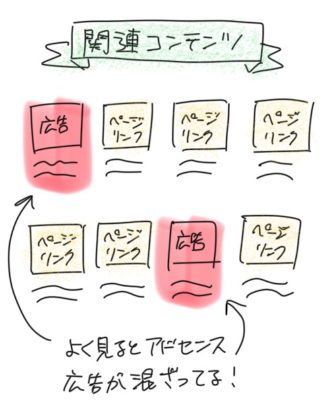
明確な開放条件はわからないのですが、
『トラフィックが多く、ページ数が基準に達している』
そんなサイトが対象になっているようです。
「トラフィック」というのは、ここでは
アドセンス広告への反応という意味だと思います。
(クリックや表示など)
アネオトの場合、アドセンス収益が出始めて数日後、
運営していた約300ページのブログで
いつの間にか使えるようになっていました。
もう一つ運営していた約100ページのブログは
まだ関連コンテンツが解禁されていません……
- 理想のアドセンス設置法
- 記事内に「テキスト広告とディスプレイ広告」を貼り、
記事の最後に「関連コンテンツ」を設置関連コンテンツが解禁されたらぜひ♪
管理画面のスクショを公開しちゃダメ
これは意外とやってしまっているブログが多いので、
本当に気を付けてほしいことなのですが……
GoogleアドセンスやGoogleアナリティクスの
管理画面のスクリーンショットを
ネット上に公開することは禁止されています!
テキストで「こんだけ収益出ました~」と
書くぶんにはOKなのですが、
スクショはダメなようです。
審査用の独自ドメインは終了してもOK
審査のために、独自ドメインを取得しましたよね。
このときの独自ドメインは、
契約期限が切れたら無料ドメインに戻してOKです。
審査さえ通れば、その後はとくに
独自ドメインである必要はありません。
無料ドメインに戻す場合ひとつだけ注意!
独自ドメインのときのURLには
アクセスできなくなるわけなので
どこかからリンクを張っていた場合、
リンク切れになってしまいます!
ブログサービスによってはもしかすると
当時の独自ドメインのURLを開いたとき、
新しい無料ドメインのURLへ自動的に転送
させてくれる場合があるかもしれませんが……
普通はリンク切れになってしまうかと思います。
独自ドメインが切れるときは
URLを登録・リンクさせていたページや
サービスがないか確認し、修正ましょう!
とくにこのあたりは見直しておいた方がいいですよ!
- Googleアナリティクス
- サーチコンソール
- 各種ASP
- ランキングサイトなど
登録情報の変更が面倒だったり、
他のブロガーさんに自分の記事への
リンクを張ってもらえてたりしていたなら、
あまりURLは変更したくないですよね。
独自ドメインはそんなに高い料金でもないので、
デメリットの方が大きいようでしたら、
契約を更新してもいいと思います。
ではでは、今回もお勉強お疲れさまでした。
最後まで読んでくださってありがとうございます!




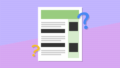
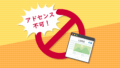
コメント